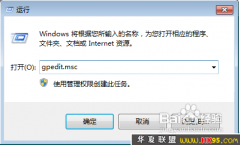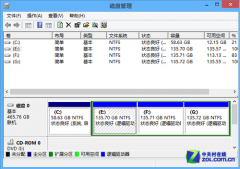win8系统中设置共享文件夹教程
日期:2013-04-11 浏览:617
很多使用公司局域网的朋友都应该知道,在局域网中很多公司文件都需要共享的,所以一般在系统中我们会使用到共享文件设置的地方。如果是win7系统或者xp系统来说,大家应该都会知道如何设置共享文件夹吧。但是如果你的win8系统中,你还知道如何对共享文件夹进行设置和操作吗?小虫系统小编知道,因为很多人对win8系统界面不是很熟悉,所以能这里小编就给大家制作一个win8系统文件夹的设置教程。
1、在系统下同时按住键盘上“Windows徽标” 键和“X” 键,在系统工具快捷入口打开“控制面板”。
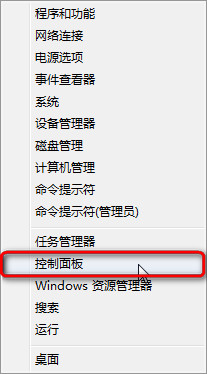
2、在“控制面板”中选择“网络和Internet”。
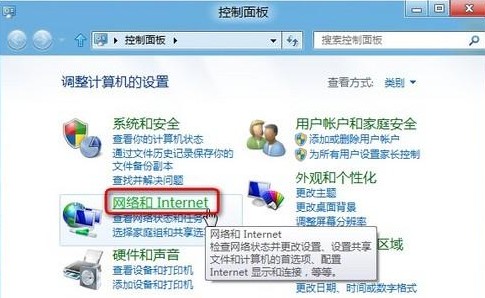
3、点击“网络和共享中心”。
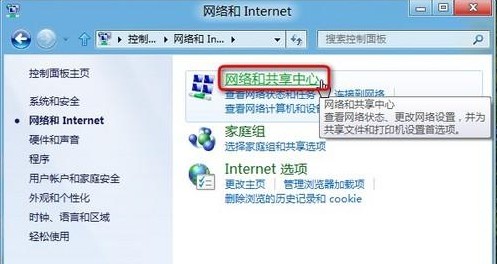
4、在“网络和共享中心”中选择“更改高级共享设置”。
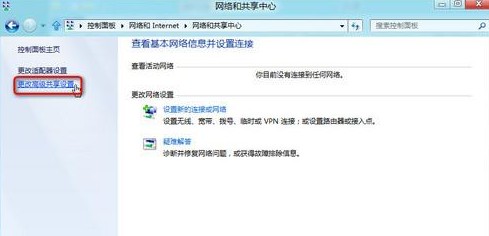
5、在不同的网络位置中有不同的配置文件。如在办公室等场所的“工作网络”等一般属于“专用”,单击V形图标展,在当前网络配置文件中点击“启用文件和打印机共享”。
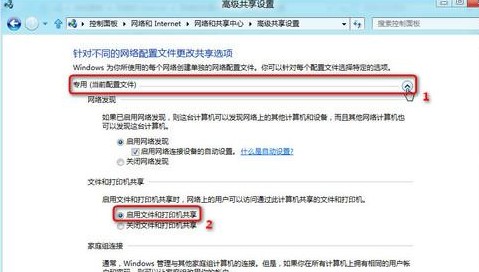
6、如在家庭或是公共场所的“公用网络”等属于“来宾或专用”。单击V形图标展,在当前配置文件中点击“启用文件和打印机共享”。
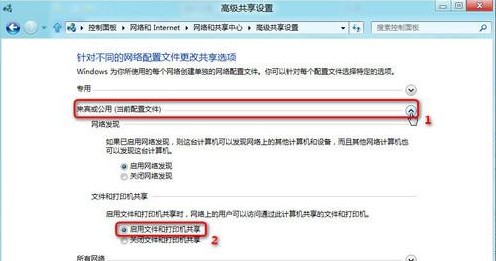
7、在“所有网络”单击V形图标展开,点击“启用共享以便可以访问网络的用户可以读取和写入公用文件夹中的文件”。配置完成后在“保存修改”。“公用文件夹共享”设置完成。
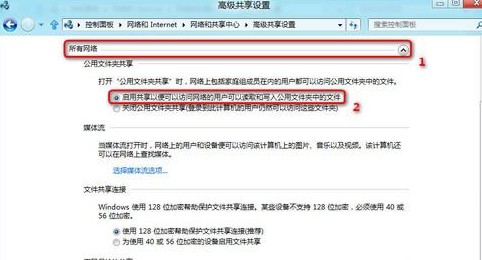
展开全部
猜你喜欢:
热门应用
爆火攻略
- 女神异闻录夜幕魅影人格能力对应能力一览
- 王者荣耀S35赛季新英雄大司命上线正式服
- 怎么申请王者荣耀高校认证-王者高校认证在哪里申请?
- 王者荣耀赛季奖励皮肤如何获得-怎样免费获得王者皮肤
- 蛋仔派对毛蛋和奶酪谁更强呢?
- 王者荣耀2024最新赛季凯出装怎么最强?
- 伊甸园的骄傲最佳阵容以及角色强度排行
- 数码宝贝新世纪哪个厉害 (数码宝贝2023T0排行)
- 王者荣耀S33的更新时间是哪天?据说有16个英雄或装备的调整
- 远征将士2023年的兑换码是
- 明日方舟不义之财CV-1关卡怎么打
- 2023年原神9月13日的兑换码
- 逆水寒手游废村探秘任务的详细攻略:
- 使命召唤手游S8狙击枪及副武器选择(狙击枪配件搭配)
- 闪耀暖暖钻石累积攻略 钻石怎么攒
热门游戏